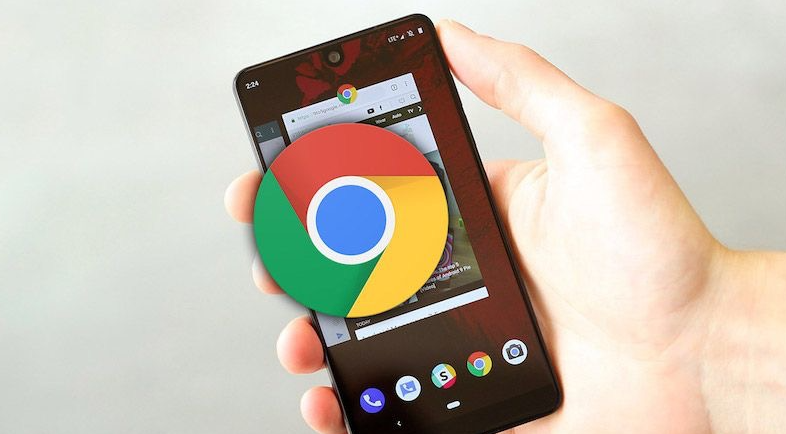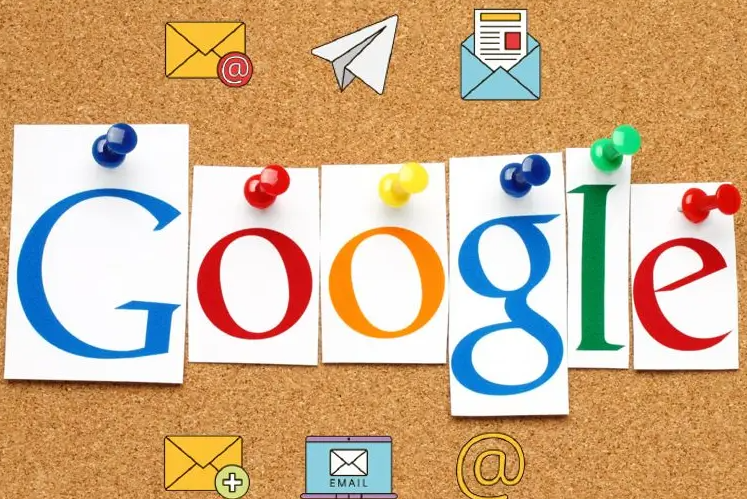Chrome浏览器缓存占用清理有哪些快捷方法
时间:2025-08-23
来源:Chrome官网
详情介绍

打开Chrome浏览器点击右上角三个点图标进入设置菜单。选择隐私与安全板块下的清除浏览数据选项,在弹出窗口中勾选缓存图片和文件类别,根据需求选择时间范围后点击清除数据按钮即可完成基础清理。使用快捷键能更快调出该界面,Windows系统按Ctrl+Shift+Delete组合键,macOS用户则用Command+Shift+Delete实现相同效果。
针对特定网站进行精准清理时,可在地址栏输入chrome://settings/siteData访问管理页面。通过搜索框定位目标域名,点击右侧垃圾桶图标即可删除该站点的独立缓存记录,适合处理个别占用过大的异常网站。
建立自动化维护机制可避免手动操作繁琐。在浏览器地址栏输入chrome://settings/clearBrowserData进入高级设置,开启每次关闭浏览器时自动清除历史记录功能,并选择需要自动清理的数据类型。此方案确保每次退出时自动执行缓存扫除任务。
移动端用户可通过不同路径完成清理。Android设备打开Chrome应用后进入历史记录页面,点击清除浏览数据并勾选缓存项目;iPhone/iPad用户则从右下角菜单触发相同操作流程,均支持选择所有时间作为清理范围。
对于技术型用户,可直接访问本地存储目录手动删除残留文件。电脑端路径为C:\Users\用户名\AppData\Local\Google\Chrome\User Data\Default\Cache,手机端需开启开发者模式后定位至/data/data/com.android.chrome/databases文件夹进行管理。
配合第三方工具能实现增强型清理。安装Cache Wiper等专用插件可实时监控缓存增长情况,设置阈值预警提示用户及时处理。但需注意谨慎授权权限以防止隐私泄露风险。
通过分层级的清理策略组合运用上述方法,重点在于平衡彻底性和便利性。日常使用时保持定期维护习惯,配合自动化设置减少人工干预需求,既能保持浏览器轻量化运行又能避免重要数据误删。
继续阅读